
윈도우 10(Windows 10)의 공식 지원 종료가 다가오면서 수많은 노트북이 강제적인 '은퇴'를 맞이할 위기에 처해 있다. 이처럼 노후화된 PC를 방치하는 대신, 구글의 ChromeOS Flex(크롬OS 플렉스)를 설치하여 기기에 새로운 활력을 불어넣고 반응 속도를 높이며 보안 시스템을 강화할 수 있다.
윈도우10 지원 종료, 노트북 수명 연장의 새로운 대안
구글이 직접 개발한 ChromeOS Flex는 구형 노트북에 설치할 수 있도록 특별히 설계된 운영체제(OS) 버전이다. 이 OS는 일반 크롬북에 사전 설치된 ChromeOS와 거의 동일한 기능 세트를 제공한다. 하드웨어에 새로운 생명을 불어넣는 것은 물론이며, 고가의 크롬북을 구매하지 않고도 크롬생태계를 경험할 수 있는 완벽한 방법이다.
윈도우 11 업그레이드가 불가능한 노트북도 이 작업을 위한 최적의 대상이 된다. 게임이나 영상 편집과 같은 고사양 기능은 일부 포기해야 하지만, 대부분의 시간을 구글 크롬과 구글 문서에서 보내는 사용자에게는 최적의 대안이 될 수 있다.
ChromeOS Flex 설치를 위한 준비와 단계별 튜토리얼
ChromeOS Flex를 설치하려면 다음과 같은 도구와 요구 사항이 필요하다.
준비물 및 요구 사항: 윈도우 10 노트북, 8GB 이상의 USB 드라이브 또는 SD 카드, 안정적인 인터넷 연결, 구글 계정이 필요하다. * ChromeOS Flex에서 사용할 수 있는 모델 목록
빠른 설치 단계 요약: 크롬북 복구 유틸리티(Chromebook Recovery Utility)를 사용하여 ChromeOS Flex 부팅 드라이브를 생성한다. PC를 재시작하고 ChromeOS Flex USB 드라이브로 부팅한다. ChromeOS Flex를 먼저 테스트해보고 만족스러우면 최종적으로 설치를 진행한다.
1. ChromeOS Flex 부팅 드라이브 만들기
구글 크롬에서 크롬북 복구 유틸리티를 찾아 Chrome에 추가한다. 유틸리티를 실행하고 '시작하기'를 선택한다. 크롬북 식별 단계에서는 '목록에서 모델 선택'을 선택하고, 제조사에 'Google ChromeOS Flex'를, 제품에서 'ChromeOS Flex'를 선택한다. USB 드라이브를 삽입하고 목록에서 해당 드라이브를 선택한 후, ChromeOS Flex 안정화 빌드(Stable Build)를 선택하고 '지금 만들기'를 클릭한다. 복구 미디어 생성이 완료되면 USB 드라이브를 제거한다.
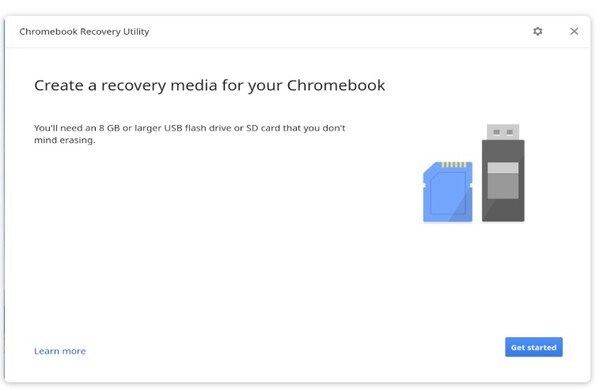
2. BIOS 설정 및 OS 테스트
설치할 PC를 끄고 ChromeOS Flex 드라이브를 삽입한 후 다시 켠다. USB 드라이브가 자동으로 감지될 수 있으나, 만약 윈도우가 시작되면 BIOS로 진입해야 한다. PC의 BIOS 부팅 키를 확인(대부분 F2, F10, Del 키 중 하나)하고 PC 재시작 시 해당 키를 눌러 BIOS 메뉴에 진입한다. 부팅 옵션에서 USB 드라이브를 최우선 순위로 설정하고 저장한 후 재시작한다.
부팅 후 'ChromeOS Flex 설치' 또는 '먼저 테스트해보기(Try it first)' 옵션이 나타난다. 하드웨어에서 제대로 작동하는지 확인하기 위해 테스트를 먼저 진행하는 것을 강력히 권장한다. Wi-Fi 연결 및 구글 계정으로 로그인하여 웹사이트 로딩, 커서 작동, 스피커 기능 등을 점검한다. 테스트 버전에서는 약간의 오류가 발생할 수 있으나, 정식 설치 시 사라질 가능성이 높다.
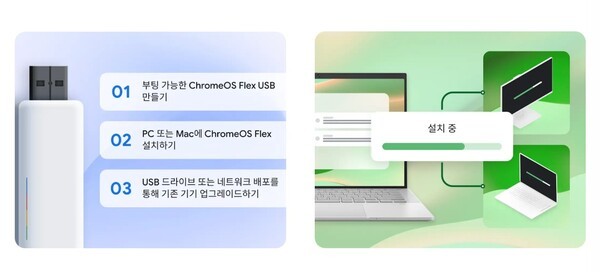
3. 데이터 백업 및 최종 설치
ChromeOS Flex 테스트 버전에 만족했다면 정식 설치를 진행한다. 주의 사항은 정식 설치는 윈도우 OS를 PC에서 완전히 지워버리는 '돌이킬 수 없는' 작업이므로, 중요한 파일은 반드시 백업해야 한다. 백업이 완료되면 USB 드라이브를 다시 삽입하고 PC를 켜서 'ChromeOS Flex 설치'를 선택하여 설치 절차를 완료한다.
크롬OS와 윈도우의 차이점
크롬OS는 크롬 웹 브라우저 실행에 최적화되도록 처음부터 설계된 운영체제로, 윈도우보다 훨씬 단순하고 낮은 하드웨어 사양을 요구한다. 전문 소프트웨어나 고사양 게임 실행은 불가능하지만, 대부분의 시간을 브라우저에서 보내는 사용자에게는 탁월한 선택이다.
크롬OS Flex는 일반 크롬OS와 달리 구글 플레이스토어와 안드로이드 앱을 지원하지 않아 추가 앱 설치가 제한된다. 또한 구글 보안 칩이 제공하는 높은 보안 수준을 활용할 수 없지만, 업데이트가 중단된 윈도우10과 비교하면 여전히 매우 안전한 운영체제다.
구글이 인증한 다양한 노트북에서 크롬OS Flex가 작동하며 맥북도 포함된다. 인증되지 않은 하드웨어에서도 실행 가능하지만 CD 드라이브나 지문 인식기 같은 외부 장치에서 오류가 발생할 가능성이 높다.

